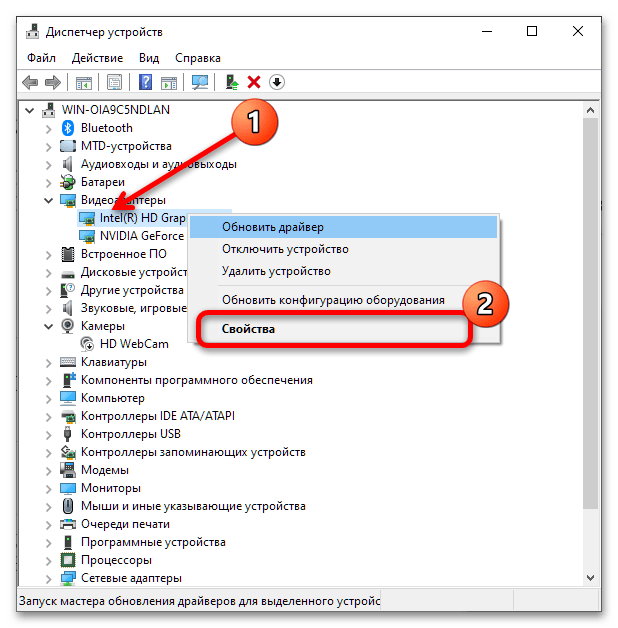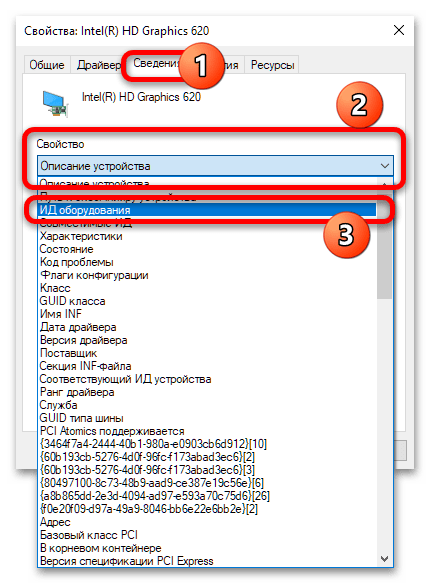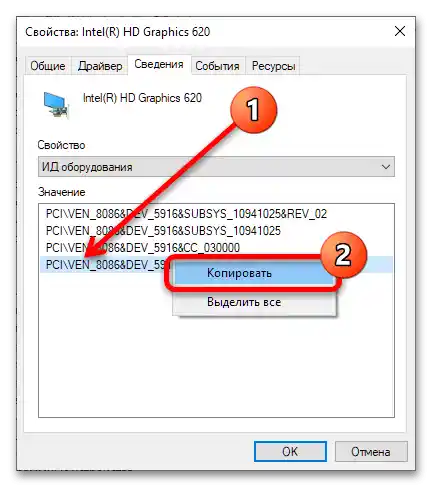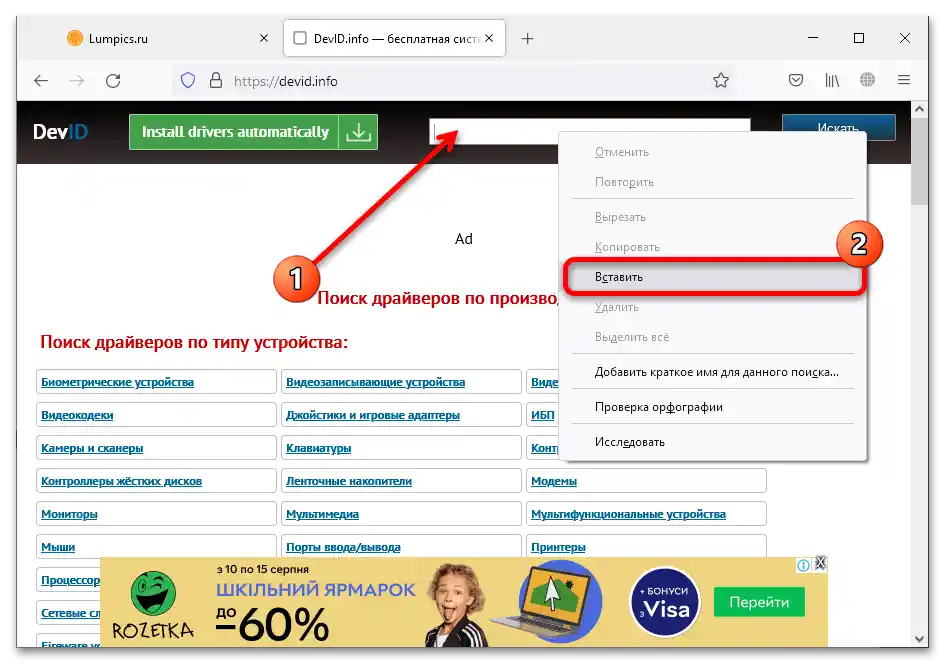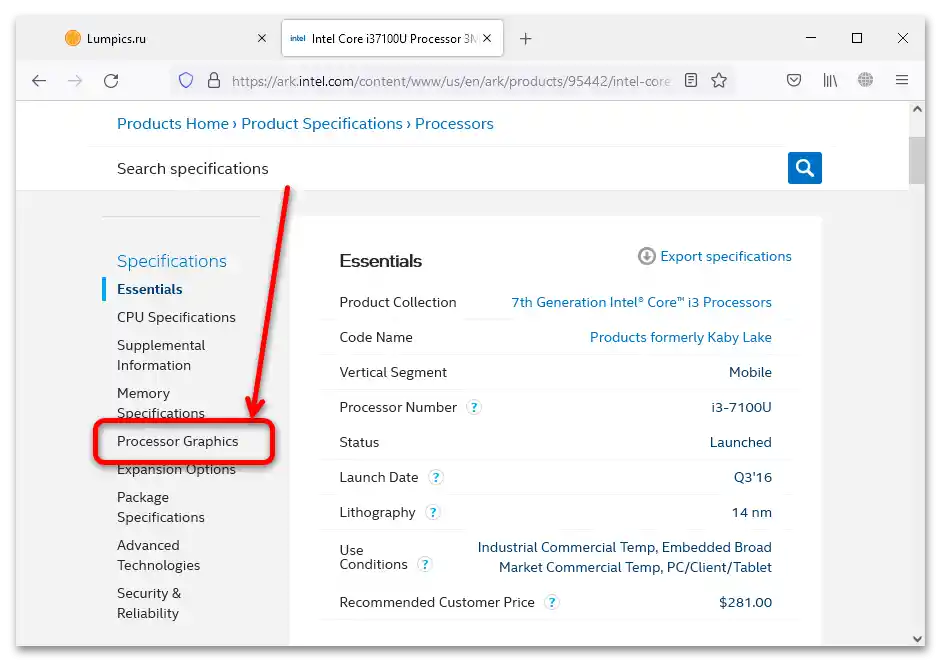محتوا:
روش 1: "مدیریت دستگاهها"
سادهترین روش برای بهدست آوردن اطلاعات مورد نظر، استفاده از ابزار "مدیریت دستگاهها" است.
- برای باز کردن سریع برنامه مورد نیاز، میتوانید از ابزار "اجرا" استفاده کنید: با ترکیب کلیدهای Win+R آن را فراخوانی کنید، در پنجره باز شده عبارت
devmgmt.mscرا وارد کرده و روی "OK" کلیک کنید. - پس از ظاهر شدن ابزار، دسته "کارتهای گرافیکی" را پیدا کرده و آن را گسترش دهید. باید فهرستی از GPUهای شناساییشده توسط سیستم ظاهر شود – چیپ اصلی و راهحل اینتل که معمولاً به آن "Intel HD Graphics *شماره مدل*" گفته میشود.
- اگر به جای آن عبارت "کارت گرافیک پایه" را مشاهده کردید، به این معنی است که درایورهای مربوط به دستگاه مورد نظر نصب نشدهاند.در چنین وضعیتی باید از شناسهٔ مؤلفه استفاده کنید: بر روی موقعیت مورد نظر با کلیک راست (کلیک راست) کلیک کنید و "خصوصیات" را انتخاب کنید.
![چگونه میتوان نسخه کارت گرافیک Intel-3 را پیدا کرد؟]()
به زبانهٔ "اطلاعات" بروید و در منوی "خصوصیت" از گزینهٔ "شناسهٔ تجهیزات" استفاده کنید.
![چگونه میتوان نسخه کارت گرافیک Intel-4 را پیدا کرد؟]()
چندین موقعیت ظاهر میشود، از میان آنها ما به آخرین مورد نیاز داریم – بر روی آن کلیک راست کنید و "کپی" را انتخاب کنید.
![چگونه میتوان نسخه کارت گرافیک Intel-5 را پیدا کرد؟]()
سپس مرورگر را باز کنید و به یکی از منابع جستجوی تجهیزات بر اساس شناسه مراجعه کنید – به عنوان مثال، DevID Info.
در اینجا خط ورودی اطلاعات اولیه را پیدا کنید، دوباره بر روی کلیک راست کنید و "چسباندن" را انتخاب کنید.
![چگونه میتوان نسخه کارت گرافیک Intel-6 را پیدا کرد؟]()
بر روی "جستجو" کلیک کنید و با نتایج به دست آمده آشنا شوید.در مورد اینکه با آنها چه کار کنیم، در یک مطلب جداگانه توضیح داده شده است.
جزئیات بیشتر: جستجوی درایورها بر اساس شناسه سختافزار
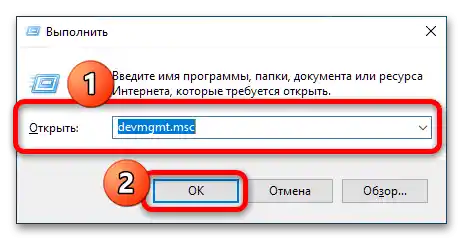
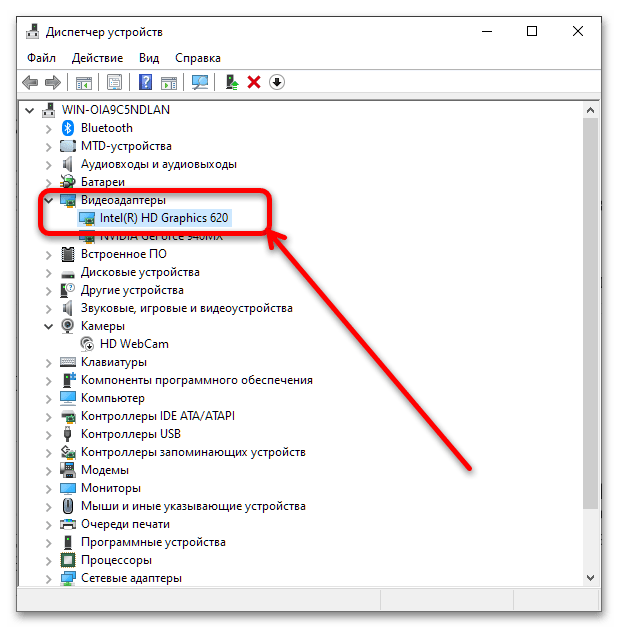
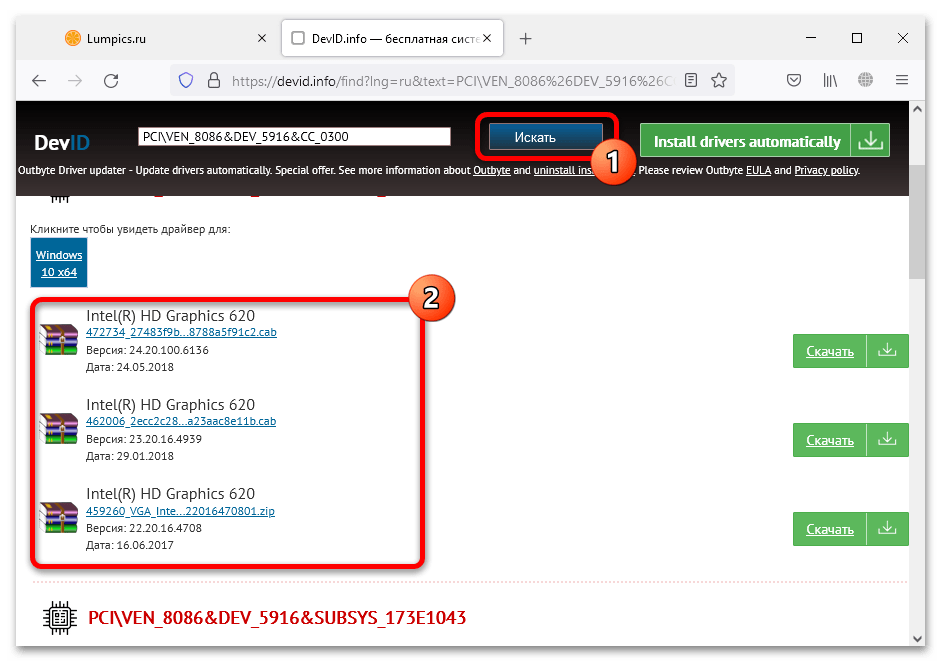
این روش شناسایی اصلیترین روش است و باید از دیگر روشها فقط در مواقعی استفاده کرد که این روش کار نکرده باشد.
روش ۲: برنامههای شناسایی کننده
اطلاعات مورد نظر را همچنین میتوان از طریق برنامههای شناسایی سختافزار به دست آورد.
گزینه ۱: AIDA64
این برنامه یکی از محبوبترینها در این زمینه است و قطعاً در حل مسئله ما مفید خواهد بود.
- بسته به بستهای که استفاده میکنید، برنامه را از میانبر روی "صفحهنمایش" یا فایل اجرایی نسخه پرتابل اجرا کنید.
- به بخش "اطلاعات کلی" در سمت چپ بروید.
- صفحه را به سمت پایین بکشید تا به بخش "نمایش" برسید و موقعیتهایی با نام "کارت گرافیک" را پیدا کنید – در اینجا اطلاعات دقیقی درباره چیپ گرافیکی Intel نمایش داده خواهد شد.
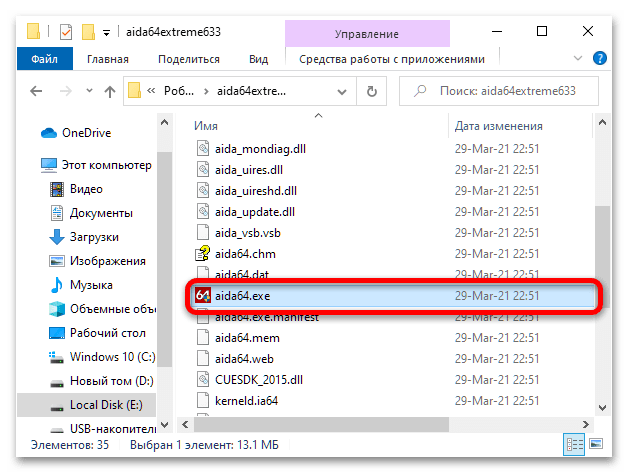
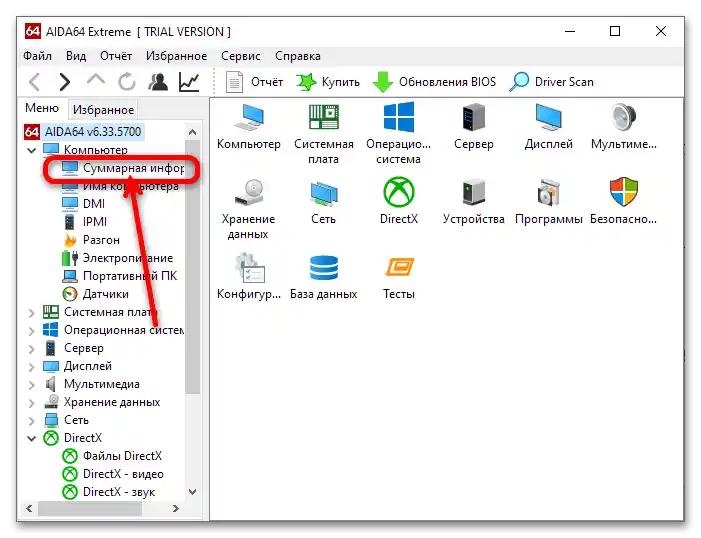
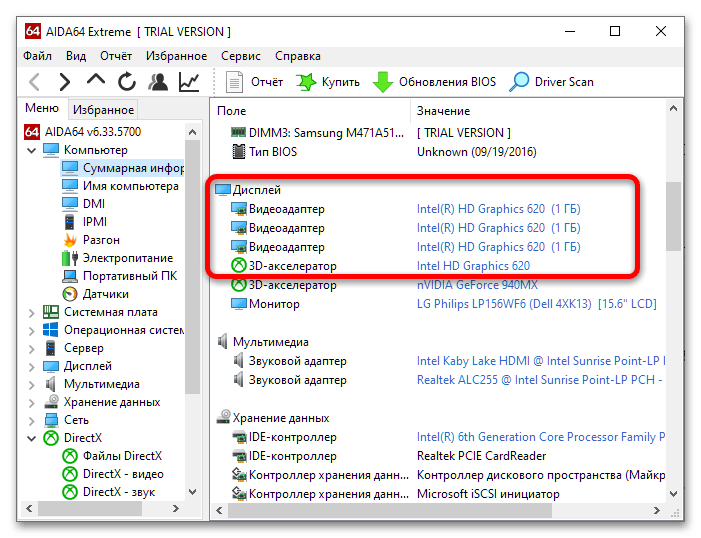
گزینه ۲: GPU-Z
برای هدف ما میتوان از محصولی که برای علاقهمندان آشناست به نام GPU-Z استفاده کرد که مشخصات دقیق تمام کارتهای گرافیک متصل به کامپیوتر را نمایش میدهد.
این برنامه نیازی به نصب ندارد – فقط آن را از طریق فایل اجرایی اجرا کنید.
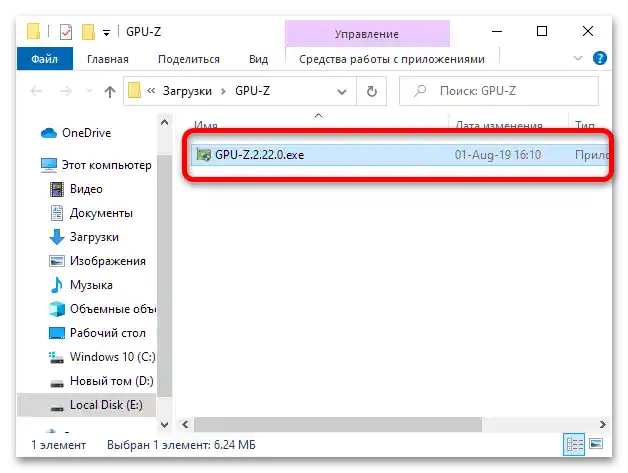
بهطور پیشفرض، کارت گرافیک مجزا نمایش داده میشود. برای تغییر به کارت گرافیک داخلی، از منوی کشویی در پایین استفاده کنید، در آنجا همچنین میتوانید نام قطعه مورد نظر را پیدا کنید.
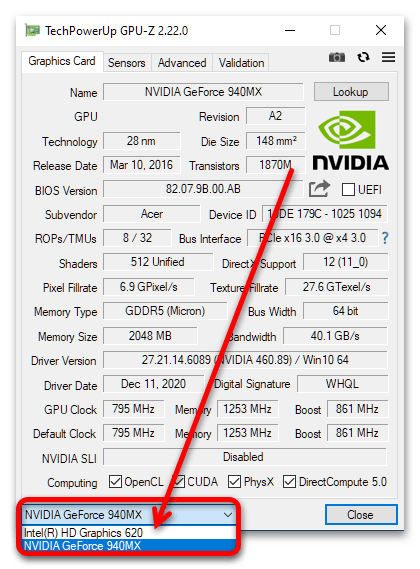
این روش نیز نسبتاً ساده است، اما نیاز به استفاده از نرمافزارهای شخص ثالث دارد که همیشه قابل قبول نیست.
روش ۳: وبسایت رسمی Intel
زیرمجموعهای از گزینههای قبلی، مراجعه به منبع مشخصات محصولات شرکت است، جایی که با وارد کردن مدل پردازنده میتوان نام چیپ گرافیکی داخلی آن را نیز پیدا کرد.
- قبل از ادامه، مدل CPU را مشخص کنید، اگر قبلاً این کار را نکردهاید. اگر نمیدانید چگونه، راهنمای زیر کمک خواهد کرد.
جزئیات بیشتر: چگونه مدل پردازنده اینتل را بشناسیم
- پس از دریافت اطلاعات لازم، به منبع رسمی شرکت مراجعه کنید.
در اینجا از جستجوی داخلی استفاده کنید: بر روی دکمه مربوطه کلیک کنید، نام CPU خود را وارد کنید و دکمه Enter را فشار دهید.
- صفحه مشخصات ظاهر خواهد شد. از طریق منوی سمت چپ به بخش "گرافیک پردازنده" بروید.
![چگونه میتوان نسخه کارت گرافیک Intel-14 را پیدا کرد؟]()
در خط "گرافیک پردازنده" اطلاعات مورد نیاز ذکر خواهد شد.
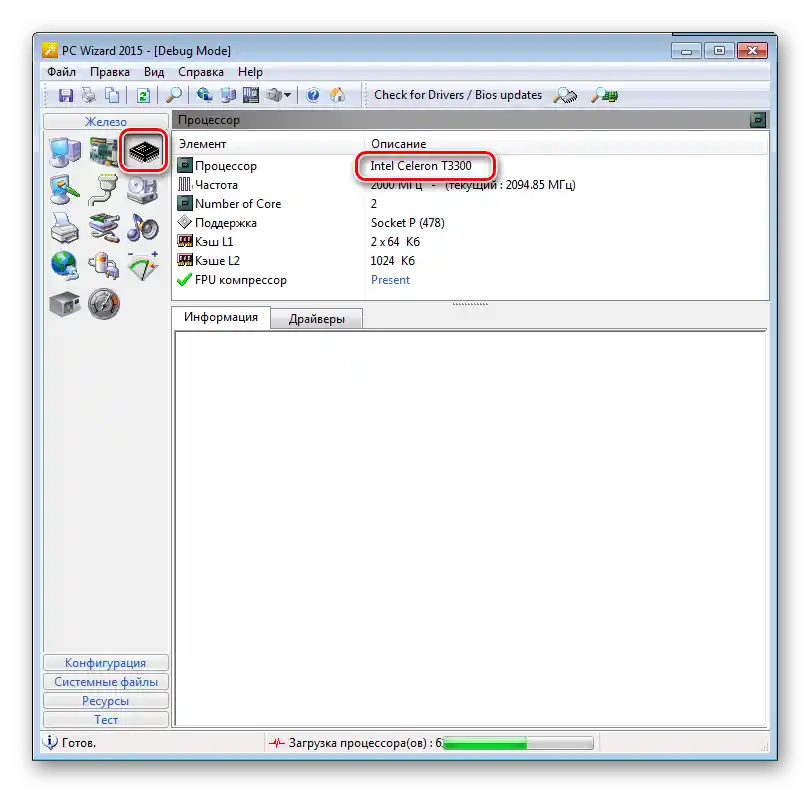
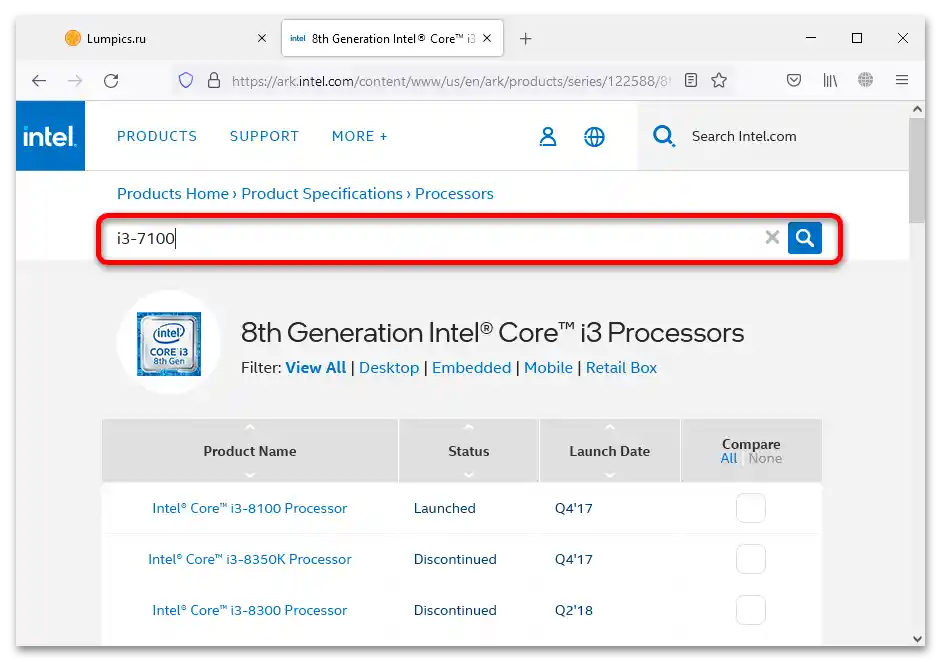
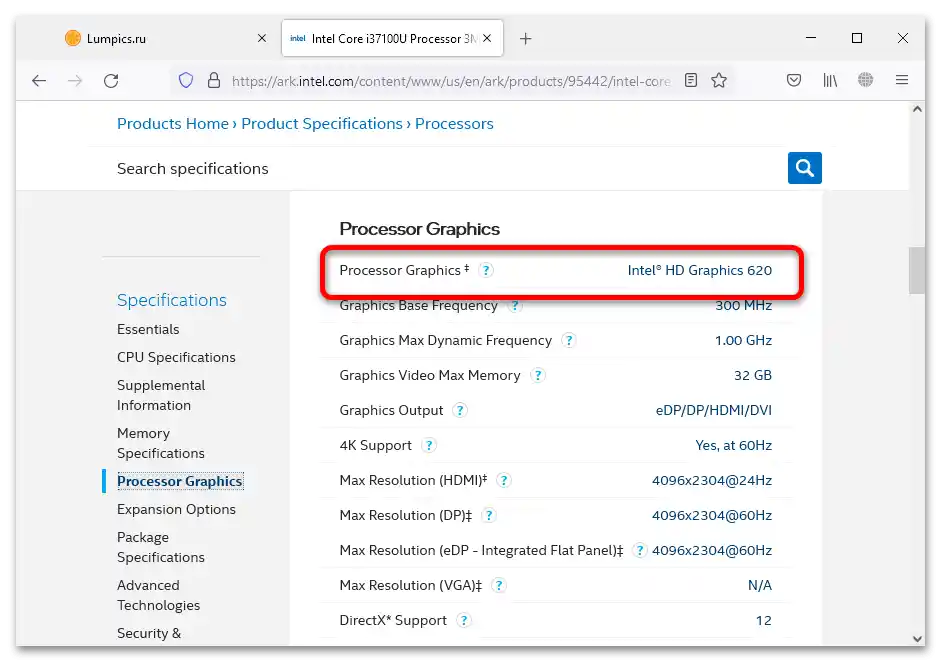
این روش همچنین برای حل مسئله مورد نظر مناسب است، اما همیشه نام دقیق قطعه را ارائه نمیدهد.